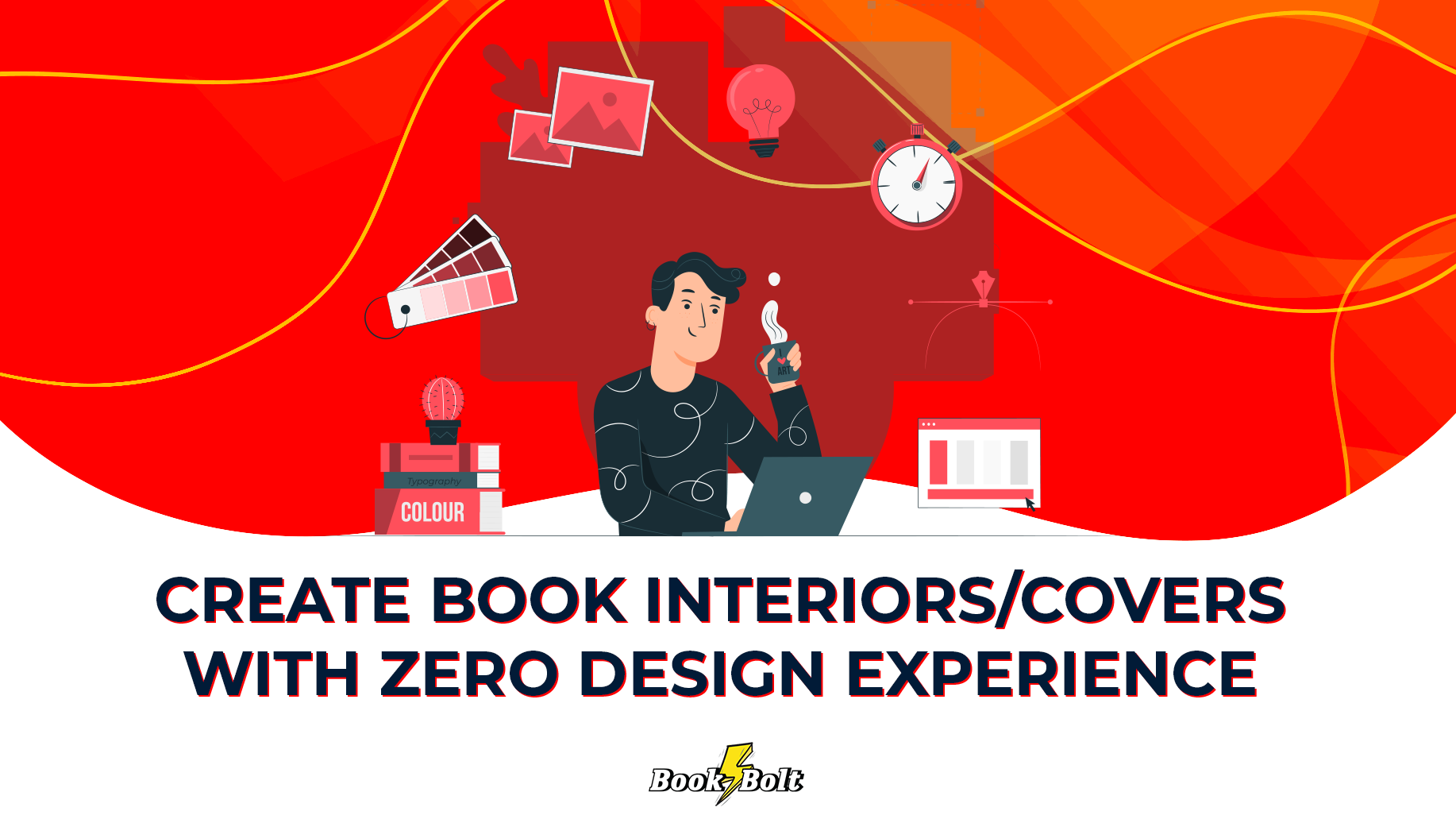Como eliminar la tecnología de blogger y añadir nuestro nombre
En este vidiotutorial aprenderemos como eliminar la tecnología de blogger y añadir nuestro nombre para que los usuarios no vean que esta hecho el blog con blogger y hacer nuestro blog más profesional.
Este es el código que tenemos que poner
<center> Chusco36 © 2019 Aprendizaje fácil y rápido </center>
Eliminar la Tecnología de Blogger y Añadir tu Marca
En el mundo digital actual, tener una presencia en línea que refleje tu marca personal o empresarial es crucial. Si estás utilizando Blogger y deseas eliminar cualquier rastro de su tecnología para personalizar completamente tu sitio, estás en el lugar correcto. Aquí te mostramos cómo hacerlo paso a paso.
1. Personaliza tu Dominio
El primer paso para eliminar la tecnología de Blogger es cambiar tu dominio. En lugar de usar un dominio de Blogger (como tusitio.blogspot.com), adquiere un dominio personalizado. Esto no solo mejora la apariencia profesional de tu sitio, sino que también ayuda en el SEO.
2. Modifica la Plantilla
Blogger ofrece varias plantillas, pero para una personalización completa, considera crear o comprar una plantilla personalizada. Puedes modificar el HTML y CSS de tu plantilla para eliminar cualquier referencia a Blogger y añadir elementos que reflejen tu marca.
3. Elimina los Widgets de Blogger
Blogger incluye varios widgets predeterminados que pueden no ser necesarios para tu sitio. Ve a la sección de diseño y elimina cualquier widget que no necesites. Esto hará que tu sitio se vea más limpio y profesional.
4. Añade tu Propio Logotipo y Favicon
Reemplaza el logotipo de Blogger con el tuyo propio. Ve a la sección de diseño y sube tu logotipo. También puedes cambiar el favicon (el pequeño icono que aparece en la pestaña del navegador) para que coincida con tu marca.
5. Optimiza el SEO
Para mejorar el SEO de tu sitio, asegúrate de que cada página y entrada tenga títulos y descripciones únicos. Utiliza palabras clave relevantes y asegúrate de que tu contenido sea de alta calidad y relevante para tu audiencia.
6. Configura Google Analytics
Para entender mejor a tus visitantes y cómo interactúan con tu sitio, configura Google Analytics. Esto te permitirá tomar decisiones informadas sobre cómo mejorar tu sitio y aumentar el tráfico.
7. Promociona tu Sitio
Una vez que hayas personalizado tu sitio, es hora de promocionarlo. Utiliza las redes sociales, el marketing por correo electrónico y otras estrategias de marketing digital para atraer visitantes a tu sitio.
Conclusión
Eliminar la tecnología de Blogger y añadir tu propia marca puede parecer un desafío, pero con estos pasos, puedes crear un sitio web que refleje tu identidad única y atraiga a tu audiencia. ¡Buena suerte!